Interfaz de Trabajo
Hola amigos de aulafacil.com
Iniciamos este curso de Draw describiendo la interfaz del programa. Como en la mayoría de los programas su distribución consta de distintas áreas o Barras que conforman su estructura.
Primero tenemos la Barra de Títulos. Aquí encontraremos los datos sobre el documento activo hacia la Izquierda y los botones de Minimizar, Maximizar/Restaurar y Cerrar.
Continúa la barra de Menú donde encontraremos todas las funcionalidades correspondiente a cada una de las categorías: Archivo, Editar, Ver, Insertar, Formato, Herramientas,Modificar, Ventana y Ayuda.
Seguidamente vemos dos Barras de Herramientas con botones de acceso rápido. La primera tiene las funciones corrientes del programa como Abrir, Crear un documento nuevo, Guardar, y otras funciones que vienen por defecto.
En la Barra siguiente, vemos la Barra de Formato. Aquí también nos encontraremos con botones que nos permitirán elegir el tipo de formato para la herramienta elegida.
En la parte central nos encontraremos con dos columnas que vienen por defecto. Hacia la izquierda se mostrarán las distintas páginas que vayamos creando en nuestro documento en una vista previa y hacia la derecha el Espacio de Trabajo, donde realizaremos nuestros dibujos, y donde también vemos que posee pestañas para otras funciones específicas que abordaremos en el curso.
La Barra mas importante será esta de Herramientas. Aquí accederemos a elegir qué herramienta usar entre las opciones que se ven y luego definiremos con más precisión.
Finalmente nos encontramos con la Barra de Estado que nos dará información contextual del documento en el que trabajemos y la función hacia la derecha del zoom para un mejor acceso a la visualización.
Interfaz o Entorno de Trabajo
Draw contiene diferentes Áreas para acceder a las Funciones y Herramientas de trabajo.
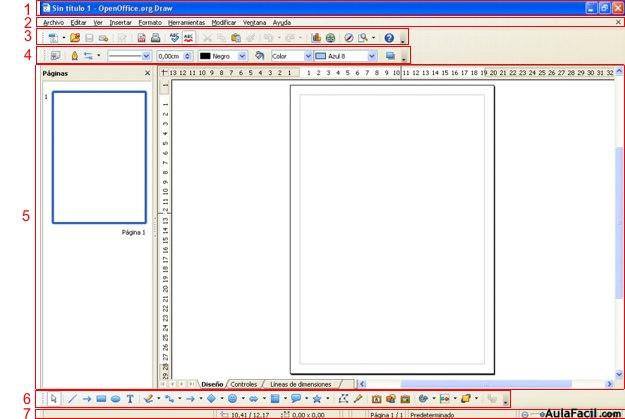
- La Barra de Títulos, que nos mostrará el documento activo y los botones de Minimizar, Maximizar o Restaurar y Cerrar.
- La Barra de Menú desde la cual podremos acceder a todas las funciones del Programa
- Una Barra de Herramientas Estandar, con botones de acceso para las funciones más comunes.
- Una Barra de Formatos que nos mostrará distintas opciones según la Herramienta elegida.
- El Área de Trabajo, dividida en dos columnas por defecto que muestra por un lado la miniaturas de páginas a la izquierda y el documento con la página activa, Hoja de trabajo que consta de Filas, expresadas en Números, y de Columnas, expresadas en Letras.
- La Barra de Herramientas, que nos permitirá acceder a todas las herramientas de dibujo disponibles.
- La Barra de Estado, que nos permitirá ver información pertinente al documento o parte de él, según la tarea que realicemos.
